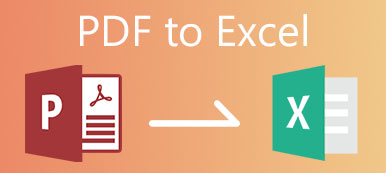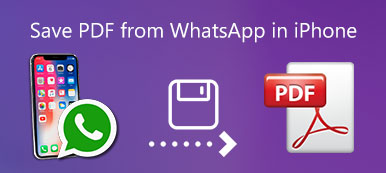Çok sayıda belge dosyası PDF biçiminde. Bazı belgeleri iPad'de PDF'de okumak istediğinizde, PDF dosyalarını bunun yerine iPad'e aktarmanız gerekir. iTunes, dosyaları bilgisayardan iPad'e aktarmanın en sık kullanılan yolu olmalıdır.
PDF belgelerini iPad'inizle senkronize etmek için, önceden iPad'inize iBooks'un yüklenmesi gerekir. Başka?
PDF dosyalarını bir iPad'e aktarmak için daha fazla çözüm öğrenmek istediğinizde, bu gönderi ayrıca tüm dosyaları Apeaksoft iPhone Transfer ile aktarmak için iCloud ve en iyi çözümü kullanarak dosyaları aktarmak için başka bir yöntem sunar.

- Bölüm 1: PDF dosyaları iTunes ile iPad'e nasıl aktarılır
- Bölüm 2: iCloud ile PDF'yi iPad'e aktarma
- Bölüm 3: PDF'yi iPad'e aktarmak için mükemmel bir yöntem
Bölüm 1: Nasıl iPad üzerinden iTunes iTunes'a aktarılır
Bahsedildiği gibi, PDF dosyalarını iTunes aracılığıyla iPad'e aktarmak istediğinizde iTunes veya App Store'dan iBooks'u yüklediğinizden emin olmalısınız. İPad'deki bazı orijinal dosyaların değiştirilmesini önlemek için tüm dosyaları yedekleyin. Bilmeniz gereken ayrıntılı işlem burada.
1. Adım. İTunes'dan Kitaplar seçeneğini seçin
İTunes'un en son sürümünü indirin ve yükleyin, ardından programı bilgisayarınızda başlatın. İTunes'un "Cihaz" seçeneğini tıklayın ve "Kitaplar" seçeneğini seçin.
Not: PDF dosyalarını Mac'te "Önizleme" ve Windows'ta "Explorer" gibi bir dosya tarayıcısında görüntüleyebildiğinizden emin olun. Ya da dosyaları uyumlu biçimlere dönüştürmeniz gerekir.
2. Adım. PDF'yi iTunes Book Library'ye aktarın
Kitapları iTunes Kitaplığı'na sürükleyip bırakabilirsiniz. Dosyalar iTunes'da göründüğünde, PDF dosyalarını iPad'e aktarmak için iPad'i bir USB kablosuyla bilgisayarınıza bağlayabilirsiniz.
3. Adım. İTunes'dan PDF dosyalarını seçin.
"Kitapları Eşitle" seçeneğini işaretleyin, "Tüm kitaplar" veya "Seçilen kitaplar" ı seçebilirsiniz. PDF dosyalarını sadece iPad'e aktarmak için Kitaplar altında “Sadece PDF dosyaları” seçeneğini seçebilirsiniz.
4. Adım. PDF dosyalarını iTunes ile iPad'e senkronize edin
İstenen PDF dosyalarını veya diğer biçimleri seçtikten sonra, PDF'yi Windows'tan iPad'inize aktarmak için "Uygula" seçeneğine tıklayabilirsiniz. Tüm dosyaları iPad'inize aktarmak birkaç dakika sürer.
Not: PDF'nizin büyüklüğü varsa, deneyebilirsiniz PDF dosya boyutunu küçült iPad'e aktarmadan önce.
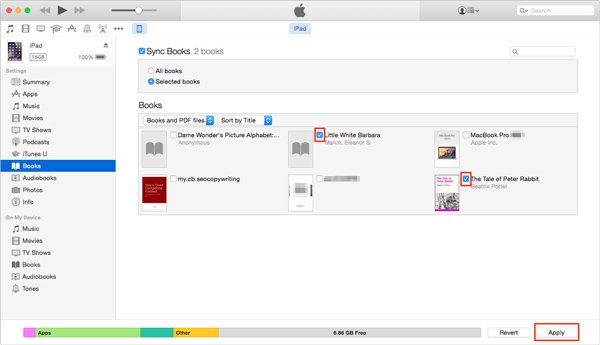
Not: İTunes 12.7'in en son sürümüne zaten yükselttiyseniz, Windows PC'de iPad'e e-Kitap ekleyemeyebilirsiniz. Bu durumda, PDF dosyalarını iPad'inize aktarmak için bazı alternatif çözümler bulmanız gerekiyor.
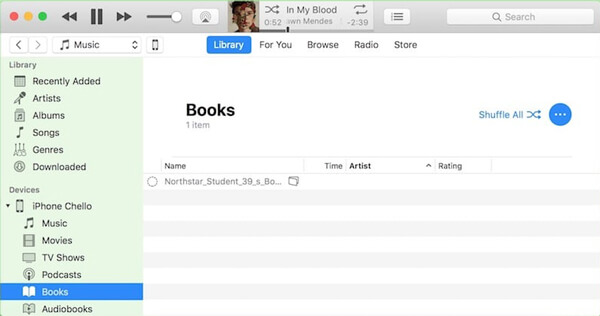
Bölüm 2: PDF iCloud ile iPad'e nasıl aktarılır
PDF dosyalarını iTunes olmadan iPad'e aktarmak istediğinizde, iCloud başka bir önerilen çözümdür. PDF'leri farklı cihazlar arasında paylaşmanız için yumuşak ve akıllı bir yöntem sunar. Ancak, iCloud saklama alanının 5GB sınırlamasına dikkat etmelisiniz.
1. Adım. Gidin Bulucu Mac’inizde bulabileceğiniz iCloud Drive seçeneği. Mevcut değilse, "Sistem Tercihleri" nden ayarlayabilir ve "iCloud Drive" seçeneğini işaretleyebilirsiniz.
Windows kullanıcıları gelince, gidebilirsiniz www.icloud.com. Apple kimliğinizi ve şifrenizi girdikten sonra üye olabilirsiniz.
2. Adım. İCloud Drive'ı açtığınızda, PDF dosyalarını klasöre sürükleyip bırakabilirsiniz. İCloud servisine abone değilseniz, sadece bir saklama sınırlaması olduğunu unutmayın.
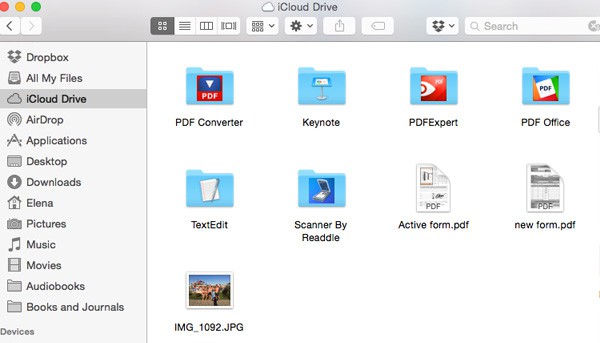
3. Adım. Artık iPad'de Ayarlar'dan iCloud Drive seçeneğini etkinleştirmeniz gerekiyor. Bundan sonra PDF'yi iCloud ile iPad'e aktarabilirsiniz. Aktarılan dosyaları görüntülemek için iPad'inizde iBook'u açmanız yeterlidir.
Aksine, ayrıca PDF kitaplarını iCloud'a taşı ve onlara Mac'inizden erişin.
Bölüm 3: PDF'yi iPad'e aktarmak için mükemmel bir yöntem
Senkronize etmeden PDF'yi iPad'e aktarmak için bir yöntem var mı? Bilgisayarınızda çok miktarda PDF dosyası varsa, PDF dosyalarını eşitledikten sonra tüm dosyaları kontrol etmek zor olmalıdır.
iPhone Aktarımı PDF dosyalarını iPad ile eşitlemek için en iyi çözüm olmalıdır. PDF dosyalarını görüntülemenizi, yönetmenizi ve istediğiniz PDF dosyasını yalnızca iPad'inize aktarmanızı sağlar. İşte bilmeniz gereken programın bazı mükemmel özellikleri.
- Metin mesajları, rehber, resimler, müzik dosyaları, videolar, kitaplar, PDF dosyaları ve daha başka formatları aktarın ve yedekleyin.
- Dosyaları iPhone / iPad / iPod'dan Windows / Mac bilgisayarınıza aktarın.
- İstediğiniz dosyaları farklı aygıtlar arasında esnek bir şekilde, iPhone'u iPhone / iPad / iTunes'a, iPhone'u bilgisayara ve bilgisayarı iPhone'a aktarın.
- Tek yönlü aktarma, orijinal verileri silme, aktarma verilerini seçememe vb.
- Medya dosyalarını yönetin, medya dosyalarını ekleyin / dönüştürün / düzenleyin ve hatta tıklamalar halinde iTunes arşivinizi düzenleyin.
1. Adım. İPad'i bilgisayara bağlayın
Çok sayıda PDF dosyasını iPad'e hızlı bir şekilde aktarmak için, iPad dosyalarını bir tıklamayla iPad ile bilgisayar arasında kopyalamak için iPhone Transfer'i indirebilirsiniz. Bundan sonra, iPad'i bilgisayara USB kablosuyla bağlayın ve bilgisayarınızın iPad'i tanıyabildiğinden emin olun.

2. Adım. Programın kitap bölümüne PDF dosyaları ekleyin
Masaüstünden iPad'e PDF dosyaları eklemek için "Öğe Ekle"yi tıklayabileceğiniz sol menüden Kitap türünü seçin. Üstelik sağ üst köşedeki “Ekle” butonuna tıklayarak PDF dosyalarından oluşan bir klasörün tamamını tek tıklamayla programa ekleyebilirsiniz.
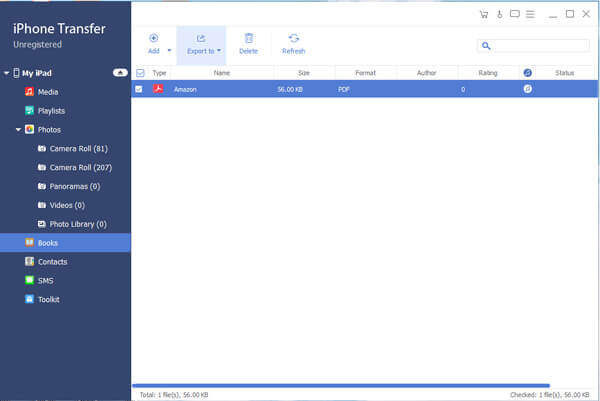
3. Adım. PDF dosyalarını yönet
PDF dosyalarını farklı klasörlerden içe aktarırsanız, programdaki PDF dosyalarını da yönetebilirsiniz. PDF belgelerini görüntüleyebilir, dosyaları yeniden adlandırabilir veya kopyalanan dosyaları silebilirsiniz. İstenmeyen dosyaları sildikten sonra dosyaları da yenileyebilirsiniz.
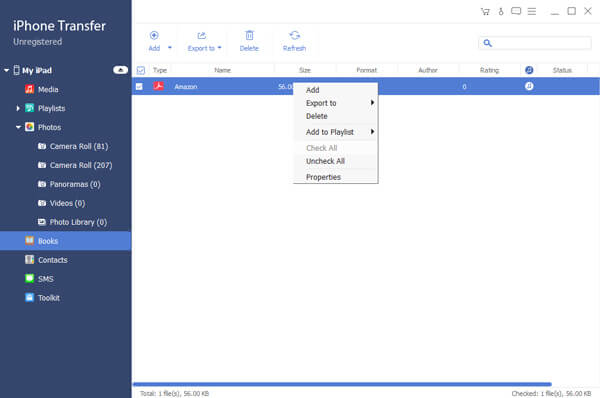
4. Adım. Toplu işlem ile iPad'e PDF aktarın
Aktarmak istediğiniz tüm PDF dosyalarını aldıktan sonra, tüm bu PDF dosyalarını iPad'inizle senkronize etmek için "Dışa Aktar" düğmesine tıklayın.
Mükemmel iOS veri aktarım yazılımıyla iPad'de istediğiniz zaman istediğiniz formatta PDF dosyalarının tadını çıkarabilirsiniz. Buradan daha fazla yöntemi kontrol edebilirsiniz. PDF dosyalarını iPhone'a kaydet.
Sonuç
Yalnızca bazı PDF kitaplarınız varsa, PDF'yi iCloud üzerinden iPad'e aktarabilirsiniz. Bu sayede çevrimiçi kitapların tadını kolayca çıkarabilirsiniz. Elbette, istediğiniz PDF dosyalarını iTunes ile iBooks ile iPad ile de senkronize edebilirsiniz.
PDF'yi doğrudan iPad'e aktarmanız gerektiğinde, Apeaksoft iPhone Aktarımı dikkate almanız gereken nihai ve profesyonel iOS transfer yazılımı olmalıdır. PDF dosyalarının bilgisayardan iPad'e nasıl aktarılacağı hakkında başka bir sorunuz varsa, şimdi yorumda daha ayrıntılı bilgi bırakın.
Hakkında daha fazla konu için iPad aktarımı, burayı ziyaret et.